Guia de início rápido: criar uma conexão de serviço em Aplicativos de Contêiner do Azure a partir do portal do Azure (visualização)
Este guia de início rápido mostra como conectar os Aplicativos de Contêiner do Azure a outros recursos de Nuvem usando o portal do Azure e o Service Connector. O Service Connector permite-lhe ligar rapidamente serviços de computação a serviços na nuvem, ao mesmo tempo que gere as definições de autenticação e rede da sua ligação.
Nota
Para obter informações sobre como conectar recursos usando a CLI do Azure, consulte Criar uma conexão de serviço em aplicativos de contêiner com a CLI do Azure.
Importante
Esse recurso em Aplicativos de contêiner está atualmente em visualização. Veja Termos de Utilização Complementares da Pré-visualizações do Microsoft Azure para obter os termos legais que se aplicam às funcionalidades do Azure que estão na versão beta, na pré-visualização ou que ainda não foram lançadas para disponibilidade geral.
Pré-requisitos
- Uma conta do Azure com uma subscrição ativa. Crie uma conta gratuitamente.
- Um aplicativo implantado em Aplicativos de Contêiner em uma região suportada pelo Service Connector.
- Um recurso de destino ao qual conectar seus Aplicativos de Contêiner. Por exemplo, uma conta de armazenamento.
Iniciar sessão no Azure
Inicie sessão no portal do Azure em https://portal.azure.com/ com a sua conta do Azure.
Criar uma nova conexão de serviço (visualização)
Use o Service Connector para criar uma nova conexão de serviço em Aplicativos de Contêiner.
Selecione a barra de pesquisa Pesquisar recursos, serviços e documentos (G +/) na parte superior do portal do Azure, digite Aplicativos de Contêiner no filtro e selecione Aplicativos de Contêiner.
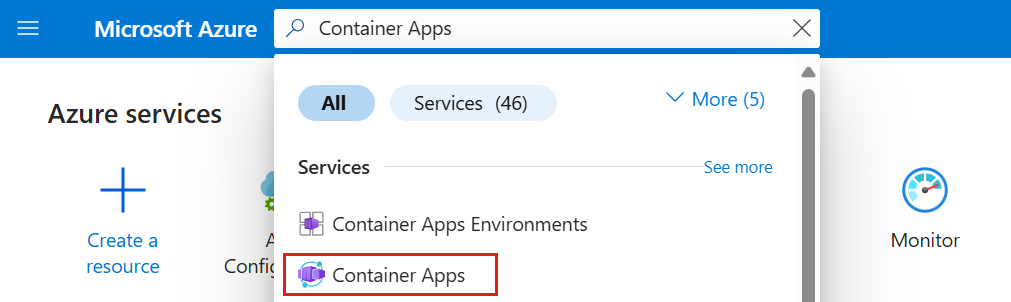
Selecione o nome do recurso Aplicativos de contêiner que você deseja conectar a um recurso de destino.
Selecione Service Connector (visualização) no sumário esquerdo. Depois, selecione Criar.
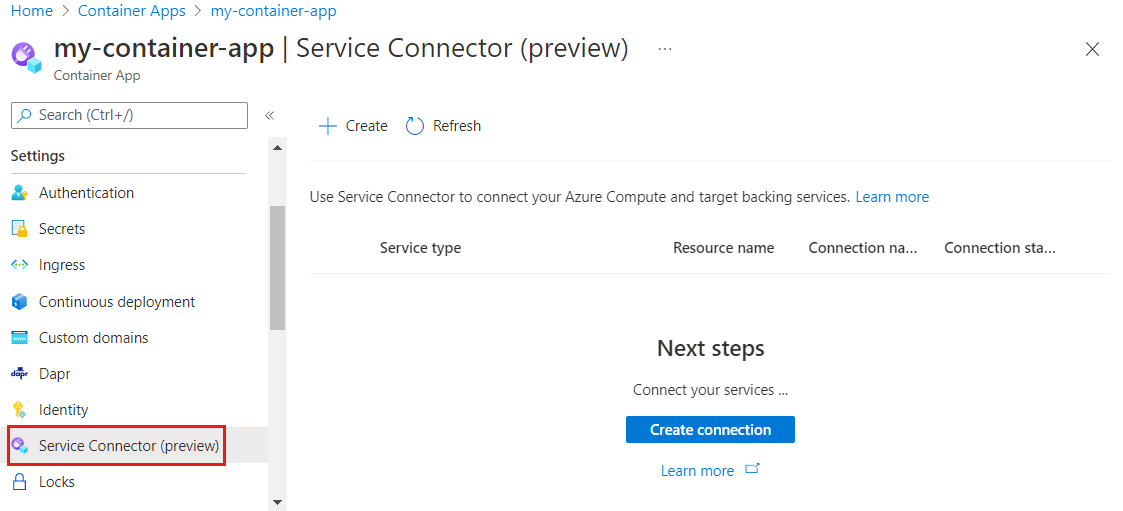
Selecione ou insira as seguintes configurações.
Definição Exemplo Description Container (Contentor) my-container-app O contêiner do seu aplicativo de contêiner. Tipo de serviço Armazenamento - Blob O tipo de serviço que você vai conectar ao seu contêiner. Subscrição A minha subscrição A assinatura que contém seu serviço de destino (o serviço ao qual você deseja se conectar). O valor padrão é a assinatura em que este aplicativo de contêiner está. Nome da ligação storageblob_700ae O nome da conexão que identifica a conexão entre seu aplicativo de contêiner e o serviço de destino. Use o nome da conexão fornecido pelo Service Connector ou escolha seu próprio nome de conexão. Conta de armazenamento my-storage-account A conta de armazenamento de destino à qual você deseja se conectar. Se você escolher um tipo de serviço diferente, selecione a instância de serviço de destino correspondente. Tipo de cliente .NET A pilha de aplicativos que funciona com o serviço de destino selecionado. O valor padrão é None, que gera uma lista de configurações. Se você souber sobre a pilha de aplicativos ou o SDK do cliente no contêiner selecionado, selecione a mesma pilha de aplicativos para o tipo de cliente. Selecione Avançar: Autenticação para escolher um método de autenticação: identidade gerenciada atribuída pelo sistema (SMI), identidade gerenciada atribuída pelo usuário (UMI), cadeia de conexão ou entidade de serviço.
- Identidade gerenciada atribuída ao sistema (recomendado)
- Identidade gerenciada atribuída pelo usuário
- Principal de serviço
- Cadeia de ligação
A identidade gerenciada atribuída ao sistema é a opção de autenticação recomendada. Selecione Identidade gerenciada atribuída ao sistema para se conectar por meio de uma identidade gerada automaticamente no ID do Microsoft Entra e vinculada ao ciclo de vida da instância de serviço.
Selecione Next: Networking para selecionar a configuração de rede e selecione Configurar regras de firewall para habilitar o acesso ao serviço de destino para que seu contêiner possa acessar o armazenamento de Blob.
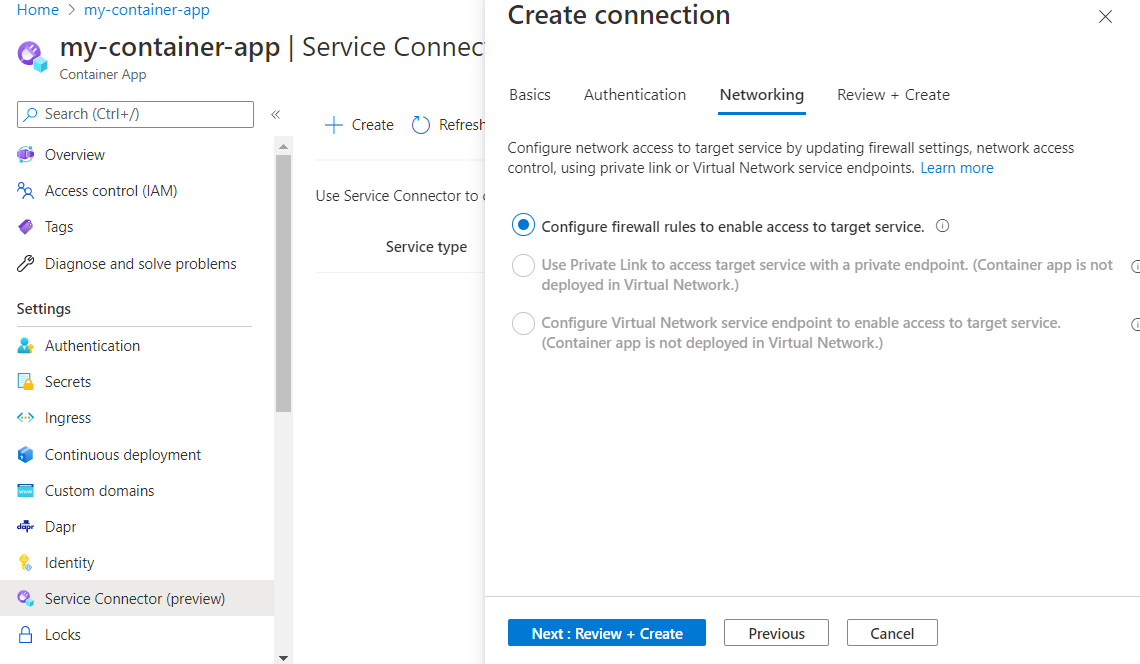
Selecione Seguinte: Rever + Criar para rever as informações fornecidas. A execução da validação final leva alguns segundos.
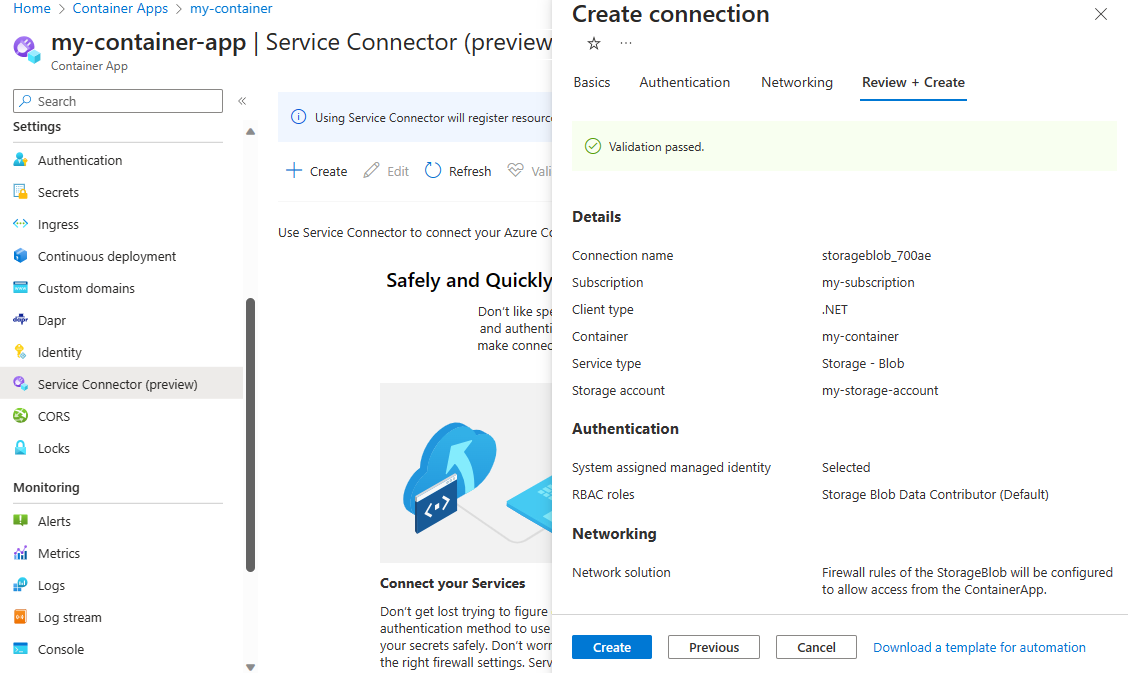
Selecione Criar para criar a conexão de serviço. A operação pode levar até um minuto para ser concluída.
Exibir conexões de serviço
As conexões de aplicativos de contêiner são exibidas em Configurações > do Conector de Serviço (visualização). Selecione > esta opção para expandir a lista e ver as propriedades exigidas pelo seu aplicativo.
Selecione sua conexão e, em seguida, Validar para solicitar que o Service Connector verifique sua conexão.
Selecione Saiba mais para rever os detalhes da validação da ligação.
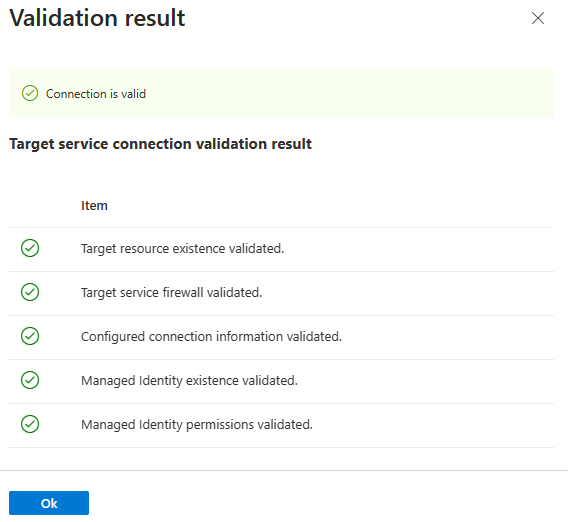
Próximos passos
Consulte o guia abaixo para obter mais informações sobre o Service Connector: